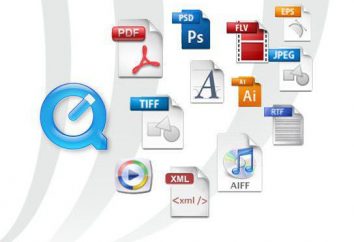Comment ajouter un signet aux signets visuels? Instructions, paramètres et recommandations
Depuis, ainsi que des références à « Favoris » étaient facilement reconnaissables miniatures de page Web, de nombreux utilisateurs ne reconnaissent pas d'autre choix que d'ajouter des signets dans les signets visuels.
Qui a enseigné les navigateurs pour créer des vignettes de sites?
Tous les « Action », ainsi que tout autre logiciel, inclure uniquement les fonctions de base nécessaires navigateurs Web et des fonctionnalités supplémentaires mises en œuvre par des ajouts (extensions, plug-ins), dont l'écriture est disponible à toute personne intéressée. Les éditeurs de navigateurs pour fournir ces informations nécessaires.
Ainsi, l'un de ces add-ons (extensions), et est une vision claire et très facile à naviguer signets sous forme de petites copies du site, et maintenant il reste pour les petits – pour savoir comment ajouter un signet dans votre navigateur signets visuels.
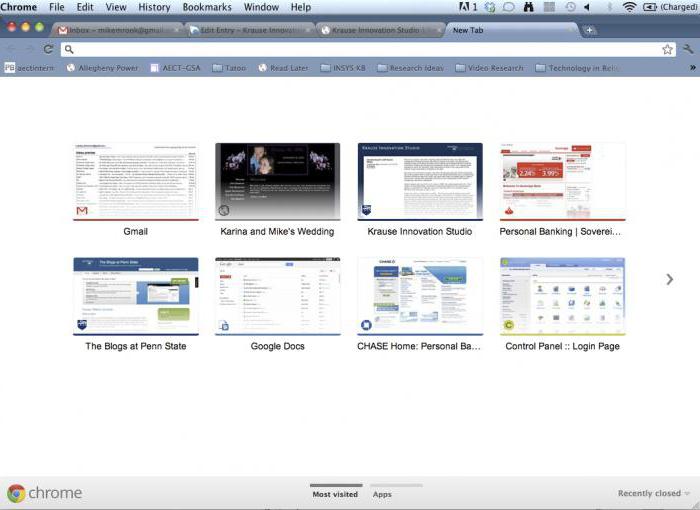
Contrairement à la norme (dans certains navigateurs, « Favoris »), les signets visuels « en direct » pas sur le disque dur de l'utilisateur, et sur le serveur du site dans le réseau, fournissant des services pour leur stockage. Leur avantage sur conventionnel est l ' « indépendance » de l'appareil utilisé pour accéder à Internet.
vignettes visuelles dans le navigateur Mozilla
Malgré le fait que le navigateur Chrome est en tête dans le classement des navigateurs Web, les utilisateurs qui sont préoccupés par la façon d'ajouter la page des signets visuels dans le Mozilla, bien plus que ceux qui sont intéressés par ce module dans Chrome.
Pour accéder à la page avec les extensions que vous pouvez en cliquant sur la ligne « Add-ons » dans le menu « Outils » ou le bouton de menu avec les trois bandes en haut à droite, et une combinaison de taper Ctrl + Maj + A.
Ici, sur la page « Get Add-ons » vous pouvez cliquer sur « Plus » (ci-dessus), ce qui conduira à site addons.mozilla.org où le menu « Extensions » lien « Signets ». En cliquant dessus, vous pouvez trouver une option appropriée d'options visuelles, le tri par 1369 extensions.
Mais en fait, afin de décider comment ajouter des signets aux signets visuels assez en allant dans « Extensions », tapez dans la zone de recherche l'expression « Visual … » et choisissez l'une des plusieurs extensions proposées (Wishstorage, Tabsbook, Vitesse Démarrez et al.).
Malgré le fait que en cliquant sur le lien « Détails » à côté du nom de chaque expansion, nous apprenons tout sur le service proposé, par exemple, envisager un d'entre eux.
« signets visuels en ligne 1,081 »
Un clic droit bouton « Installer », vous autorisez cet amendement à télécharger comme un nouvel onglet onlinezakladki.ru de service, qui peut être utilisé avec le premier clic sur une croix « déterrer un nouvel onglet » sans enregistrement et d' autorisation.
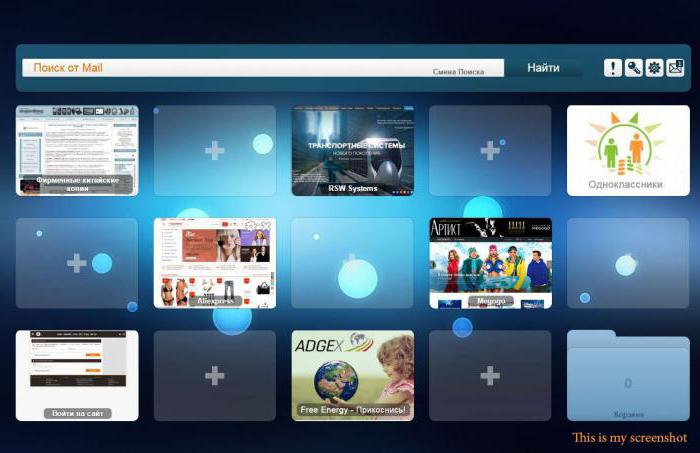
Cliquez sur le bouton, la roue dentée à droite de la barre de recherche onglet Paramètres ouverts, parmi lesquels se trouve la section « Sync ». Résoudre le problème de la façon d'ajouter des signets dans les signets visuels, nous pouvons le prendre d'une manière appropriée pour les stocker et d'importer / exporter les signets de / vers fichier HTML.
Service onlinezakladki.ru, assurer sa présence avec une icône étoile en haut à droite vous permet de sélectionner jusqu'à 40 signets (droit bouton-vitesse dans la barre de recherche) et leur donner accès à de partout dans le monde. Il suffit d'amener le curseur sur l'onglet dès lumière les fonctions de son édition et la suppression.
Les opérations d'édition comprennent la modification des données de base (adresse, nom) et le réglage de l'image, permettant à l'individu d'utiliser l'image.
Ajouter une nouvelle page sur la barre de signets, vous pouvez, en cliquant sur la croix au centre d'un onglet vide ou sur l'icône en haut à droite pignon.
Comment ajouter des signets visuels avec Google Chrome
Par défaut, Chrome, ils sont déjà installés, mais seulement que l'image relie l'utilisateur des dernières pages consultées. Et le nouveau (le dernier de la visite) page apparaîtra dans les onglets seulement après le redémarrage du navigateur, et aucune clé ou une combinaison de ceux-ci ne va pas aider, y compris Ctrl + R (commande « Redémarrer » dans le menu contextuel de la page).
Affiche automatiquement dans un nouvel onglet, ils n'ont pas de paramètres, à l'exception de la suppression en cliquant sur le X dans le coin supérieur droit.
Ce service des miniatures probablement ne pas convenir aux utilisateurs qui sont intéressés à la façon d'ajouter des signets visuels dans Google Chrome. Par conséquent, le silence cliquez sur les trois bandes en haut à droite et choisissez « Autres outils> Extensions. »
S'il n'y a pas d'extension de la fenêtre ouverte, accepter la proposition: « Voulez-vous voir la galerie? », Et s'il y a, cliquez sur le lien « Plus d'extension » et entrer dans le « Chrome Boutique en ligne ».
Ici, bien sûr, peut être infini défilement avec d'innombrables applications, en gardant ses yeux afin de ne pas fuir. Mais pour apprendre à quel point « Google Chrome » ajouter des signets visuels, il est un travail de Sisyphe.
Comme dans le navigateur Mozilla, ici aussi, vous pouvez simplement taper l'expression « visuel … » pour trouver le magasin en haut à droite et « + Set » (comme signé par boutons bleus à droite) l'une des plusieurs extensions proposées.
Parmi ceux-ci sont déjà un service familier onlinezakladki.ru, Evorch, Cadran Atavî, Vitesse, et plusieurs autres propositions, l'installation et la configuration qui est simple et claire pour l'utilisateur à tous les niveaux, mais par exemple, regardez comment « Chrome » pour ajouter un signet avec un mode visuel 3D.
Cadran visuel Favoris FVD Speed
Cliquez sur « + Set », ouvrez un nouvel onglet et admirer de belles et spectaculaires signets visuels Speed Dial avec des fonctions en mode 3D et de synchronisation.
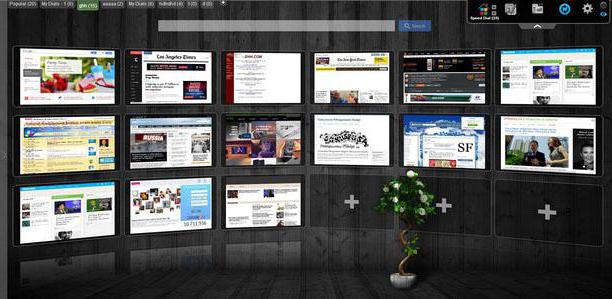
Tous les sites nécessaires pour voir, et s'ils le font tant que « ébloui », peuvent être classés en groupes pour la création dont vous devez cliquer sur la croix à droite en haut, à côté des groupes qui ont des valeurs par défaut.
Pour chaque site, nous pouvons créer une miniature ou utiliser une collection d'images de la galerie. Pour le panneau le plus rapide est également possible de choisir votre propre fond, si pas satisfait du thème « régulier ».
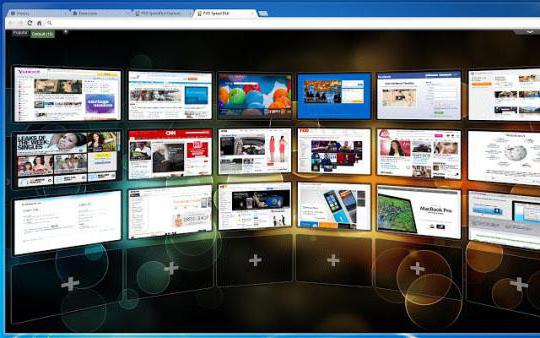
Synchronisation pratique et facile (icône ronde avec des flèches se dépasser dans le menu en haut à droite) nous permettra d'avoir la même collection de sites dans les différents navigateurs, ordinateurs et autres appareils mobiles.
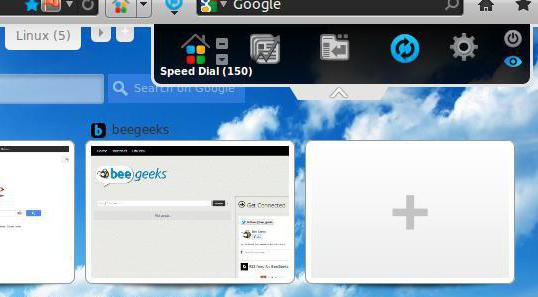
Mais pour utiliser la synchronisation, nous devons accepter l'offre pour le téléchargement de l'application Chrome Web Store Eversync, après quoi le panneau sur le dessus du bouton synchronisera.
En appuyant sur le bouton dit, nous verrons une offre d'entrer dans un compte EverSync (le cas échéant), ou créer un nouveau compte. Il devrait être d'accord, parce que, pour comprendre comment « Google Chrome » ajouter des signets visuels, nous avons besoin de comprendre comment les synchroniser avec d'autres navigateurs et divers appareils mobiles.
Synchronisez les références standards
Après l'enregistrement (autorisation), Eversync entrer dans le menu de l'application avec quatre onglets: Profil (compte), Numérotation abrégée, Signets (les signets) et les sauvegardes.
Service Sync peut jamais stocker et synchroniser les signets non seulement Dial FVD Speed, mais aussi la norme (favoris). Cliquez sur Signets et étudié avec la fenêtre ouverte.
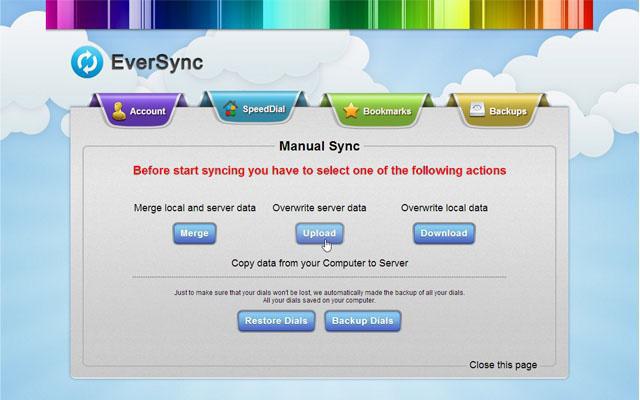
Ici, nous pouvons activer / désactiver la synchronisation automatique, combiner des informations locales et serveur (le bouton « Merge » / Fusion), remplacer les données sur le serveur ( « Envoyer » bouton / Upload) et remplacer les informations locales (bouton « Télécharger » / Télécharger).
Si la synchronisation est effectuée pour la première fois à transférer (copier) onglet sur le serveur, il est nécessaire de choisir entre les actions de la « fusion » ou « Download », choisissez le second. Copiez le lien que vous pouvez trouver en cliquant sur le « My EverHelperAccount ».
Maintenant copié dans les signets « cloud » peut être transféré dans un autre navigateur ou un ordinateur, si elle est installée l'expansion EverSync.
La synchronisation des liens créés dans le Speed Dial
Pour clore la question, comme dans « google » pour ajouter au signets visuels en mode 3D, revenir au menu d'application et ouvrez l'onglet Numérotation abrégée, où nous allons synchroniser les signets de cette extension.
Comme dans le cas précédent, cliquez sur le bouton « Télécharger », confirmez votre choix (Ok) et après 10-40 secondes, en vous assurant que la « synchronisation est réussie » (comme « informé » trois marques vertes), fermez la fenêtre.
Visuelles Les signets sont maintenant prêts à être utilisés sur un autre ordinateur ou navigateur (si l'application installée Numérotation abrégée).
signets visuels dans le navigateur mobile « Yandex »
Les utilisateurs de Mozilla, Chrome, Opera et un certain nombre d'autres chroniqueurs bien connus, dont la page d'accueil est réglé sur « Yandex », confirmer avec une certaine persévérance et détermination, « Yandex » propose de télécharger son navigateur.
Et ces efforts ont été couronnés de succès, parce que ce navigateur gagne rapidement en popularité. Par conséquent, la « casse-croûte » comprendre comment ajouter un signet visuel dans la « Yandex ».
L'un des éléments de « Yandex », l'ajout de « signets visuels », également populaire parmi les services similaires. Mais si nous essayons de l'installer dans le navigateur, nous obtenons le message suivant: « Dans » Yandex « navigateur mobile a déjà un affichage visuel avec …. » Et, en ajoutant un nouvel onglet, nous y voyons.
Et pour « régler » sur un nouveau site d'affichage des vignettes, il suffit de cliquer sur l'étiquette « baptême » « Ajouter », ajoutez l'adresse d'un site Web ou le nom et ajouter une légende.
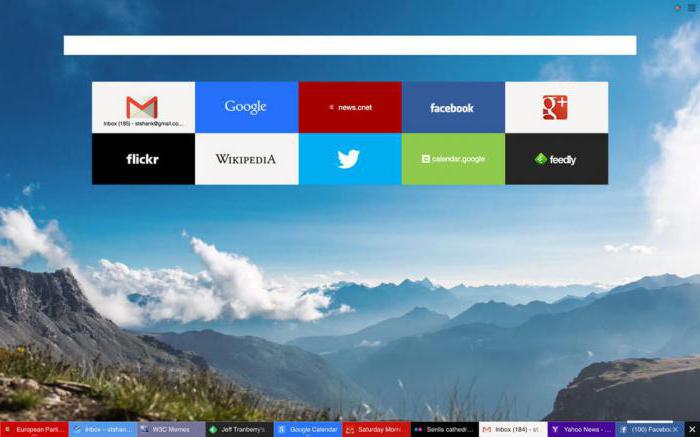
Dans le menu contextuel de chaque onglet, vous pouvez désarrimer, supprimer, modifier le site et personnaliser l'affichage des vignettes dans son ensemble.
A en juger par la « demande » en RUNET, cette fonction dans le « Yandex » convient la plupart des utilisateurs. Mais même ici, nous pouvons, ainsi que dans le « Chrome », ajouter un signet visuel en utilisant tout autre service que l'on trouve dans les ajouts de catalogue à bouton « Yandex » dans le « Extras » menu « trohpoloschatoy » en haut à droite.